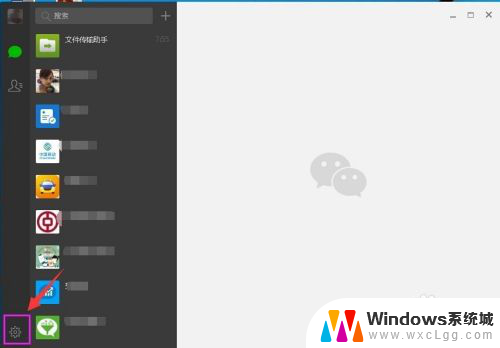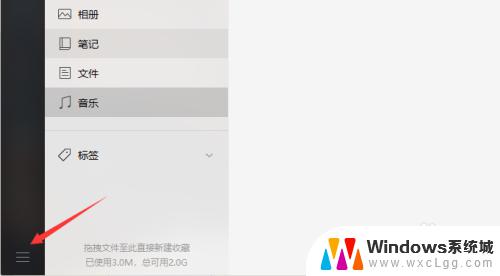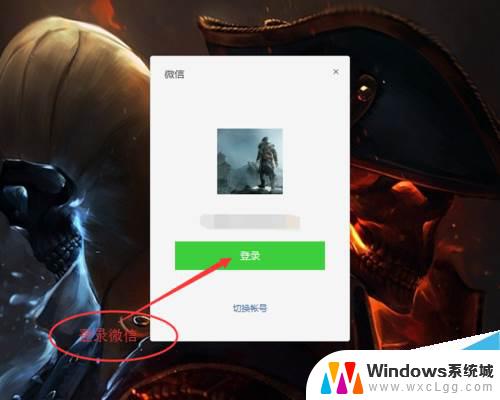微信截频快捷键 微信电脑版如何使用快捷键截图
更新时间:2024-08-30 15:47:23作者:xtyang
在日常工作和生活中,我们经常需要用到截图来记录或分享信息,而在使用微信电脑版时,也可以通过快捷键来快速完成截图操作。微信电脑版的快捷键截图功能让我们能够更加便捷地进行截图操作,大大提高了工作效率。接下来让我们一起了解一下微信电脑版如何使用快捷键进行截图。
具体步骤:
1.首先在电脑桌面上找到安装好的微信的图标。

2.然后再打开到微信软件主界面,点击左下角的主菜单按钮。
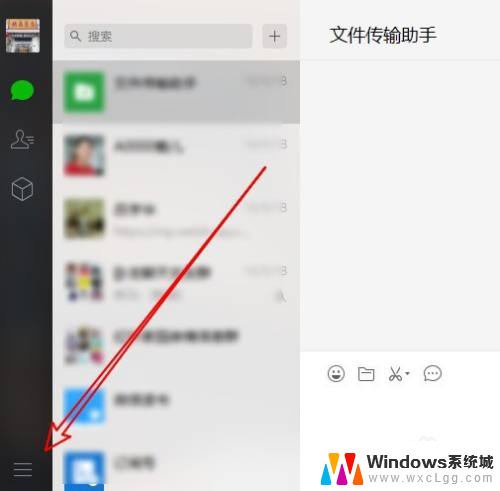
3.在弹出的菜单中点击设置的菜单项。
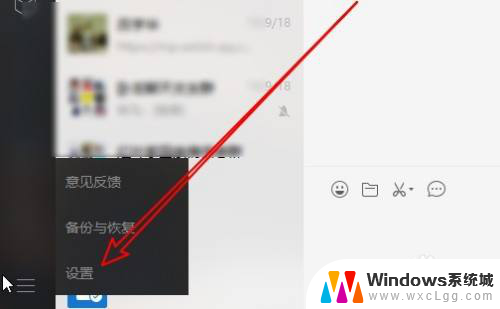
4.接下来在打开的设置窗口,点击快捷按键的菜单。
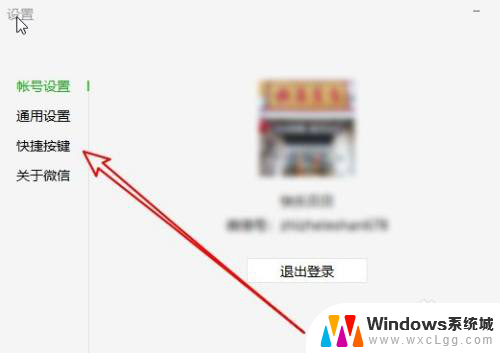
5.在右侧窗口找到截取屏幕的设置项。
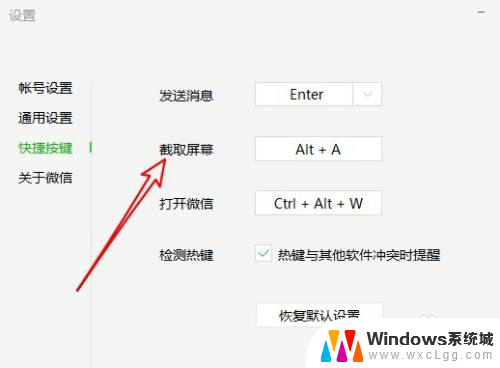
6.然后按下键盘上的截屏快捷组合键。

7.这样我们就已经设置好微信电脑版的截屏快捷键了。
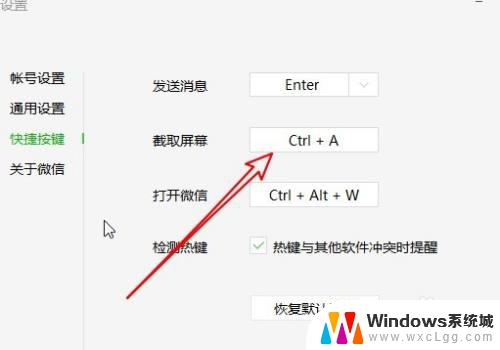
以上就是微信截屏快捷键的全部内容,如果有不明白的用户可以根据小编的方法进行操作,希望能对大家有所帮助。